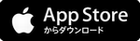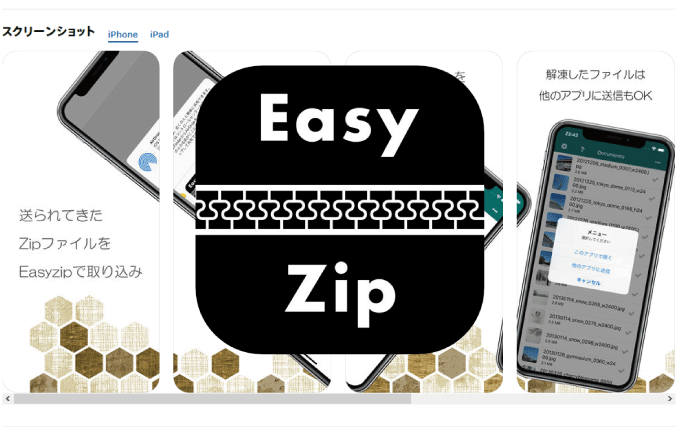
ギガファイル便からiPhoneに送った動画や音楽を保存するために使っていたアプリ「Clipbox」が、2018年5月からダウンロードできなくなっています。
Clipboxの代わりとして、iPhoneでzipファイルなどの圧縮解凍ができる「EasyZip」というアプリを使うと、ギガファイル便で送ったファイルが保存できるのでご紹介します。
ギガファイル便でiPhoneに動画、音楽を送信するときは、zipファイルに圧縮してEasyZipで解凍すると、今まで通りiPhone内に保存することができますよ。
iPhoneからギガファイル便でファイルを送信する場合は、以下の記事をご覧ください。

Clipboxがダウンロードできない!?
iPhoneで動画や音楽ファイルをダウンロードして保存できる便利なアプリ「Clipbox(クリップボックス)」が、規制によって2018年5月からダウンロードできなくなりました。
Clipbox をお持ちの方はそのまま使えますが、今のところ新規で入手することはできません。
App Storeで検索しても Clipbox は見当たらないし、代わりのアプリ Clipbox+ も、現時点ではダウンロードできない状態になっています (Android版は可能です)。

また、人気アプリだったこともあり、ダウンロードできなくなった後にClipbox を名乗る模倣アプリが増えているようで、Clipbox 公式ページでも注意を呼び掛けています。
さて、Clipboxが規制された原因ですが、このアプリはYouTubeの動画や音楽をスマホに保存できるため、それが著作権侵害などの法律に触れたのではないかと言われています。
公式サイトにも「各種ファイルは著作権侵害など法律に違反しない範囲でご利用ください」という注意書きがあるので、著作権を気にせず使っていたという例が多かったようです。
Easy Zip でも同じようなことはできますが、Clipbox のダウンロードが再開されるかどうか不明なので、現在Clipboxを利用中の方は削除しないほうがいいでしょう。
ギガファイル便にファイルをアップロード
では、EasyZipとギガファイル便を使って、iPhoneにファイルを送ってみましょう。ギガファイル便は以下からどうぞ。

ギガファイル便の使い方はこちらの記事を参照して下さい。

まずはギガファイル便を開いて、ファイルをアップロードします。一度に複数のファイルをアップロードすることも可能です。

ファイルのアップロードが終わったら、「まとめる」ボタンをクリックしてZIPファイルを作成します。量が多くても圧縮すると1つのzipファイルになるので便利です。
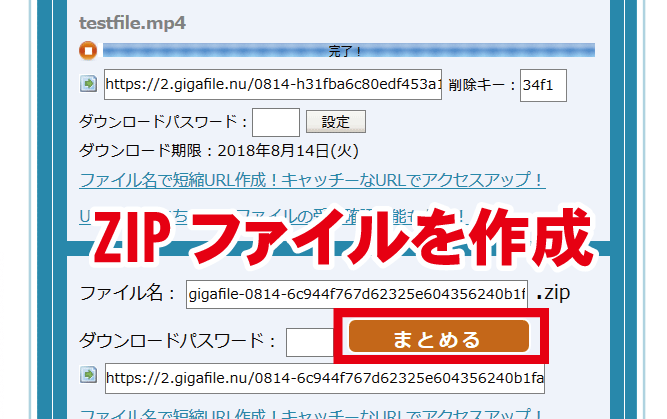
下の送信欄にメールアドレスを入れて「送信」をクリックすると、ダウンロード用URLがメール送信されます。
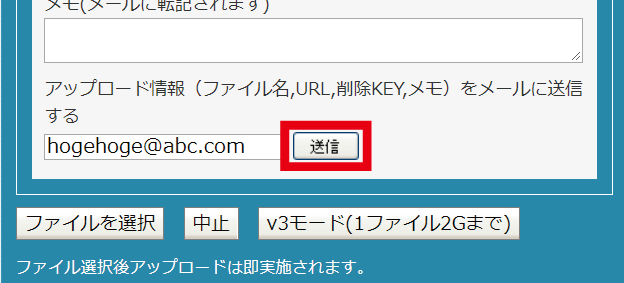
Phoneアプリ「EasyZip」でファイルを保存
ギガファイル便で送ったzipファイルは、EasyZipで解凍しましょう。EasyZipは解凍した画像や動画をアプリ内で見たり、iPhoneのカメラロールに移して管理することができます。
まずはiPhoneにEasyZipをインストールします。以下からダウンロードしてください。
次にメールで届いたダウンロード用URLをタップしてギガファイル便を開き、「まとめてダウンロード」をタップします。
ファイルの容量が大きい場合は、wifiに接続することをオススメします。

ダウンロードされたzipファイルをEasy Zipで開くと、Documents内にzipファイルが保存されます。Easy Zipが表示されない場合は、下の「その他」内にあります。

保存したzipファイルをタップして解凍を選択すると、解凍済ファイルのフォルダが作成されます。
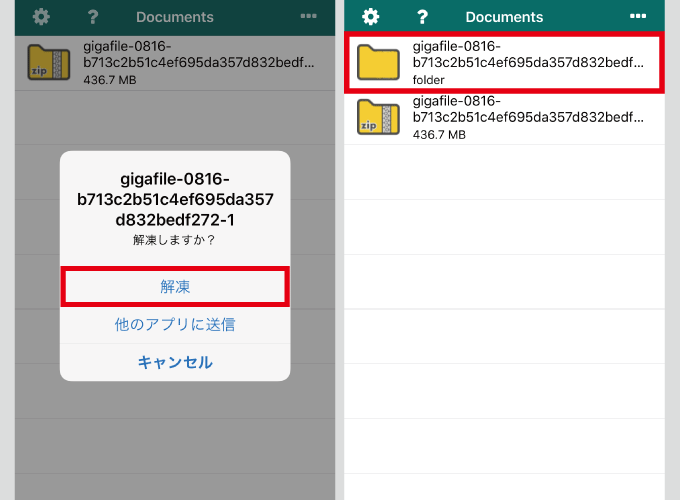
Easy Zipのフォルダ内に動画が保存されていますね。

動画や音楽を再生・他のアプリで利用
Easy Zip内のフォルダに保存した動画や音楽は、Easy Zipのプレイヤーで再生できます。
動画や音楽をタップして「このアプリで開く」を選択すると再生が始まります。「このフォルダを連続再生」を選ぶと、フォルダ内をの動画や音楽を順番に再生してくれるので便利です。
動画の音が消えているときは、左上の設定(歯車マーク)から「バックグラウンド再生」をOnにすると、音も再生されるようになります。

「他のアプリに送信」を選ぶと、動画や音楽をメッセージやメールで送ったり、FacebookやLINEなどのSNSで利用することもできます。選択画面で利用したいアプリを選んで下さい。
DropboxやiCloudでファイルを共有したり、画像や動画であればiPhone内のカメラロールに保存することも可能です。

右上のメニューを使ってフォルダを作成したり、ファイルを左右にスワイプするとリネームや削除・他のアプリでの利用といった動作がスムーズに行えます。
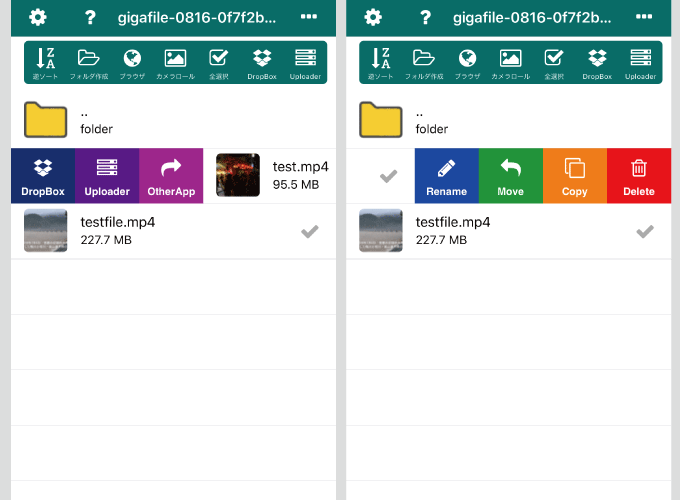
Easy Zip は元々ファイル圧縮解凍のためのアプリですが、動画・音楽の再生やフォルダ管理の機能もあるので、Clipbox の代わりとして十分に使えます。
ギガファイル便で送った動画や音楽・大量の画像を保存するという用途以外にも、様々な使い方ができるとても便利なアプリです。ぜひ一度Easy Zipを使ってみて下さい。
他にもギガファイル便の使い方や、iPhoneからギガファイル便のファイルをダウンロードしたり、保存する方法を紹介しています。以下もぜひご覧ください。